Como adicionar vídeos à galeria de produtos WooCommerce
Publicados: 2022-04-28Você está procurando uma maneira de adicionar vídeos à sua loja online? Se sim, então você veio ao lugar certo. Porque hoje temos um guia completo sobre como adicionar vídeos à galeria de produtos WooCommerce .
Por que adicionar vídeos à sua galeria de produtos WooCommerce?
Na maioria dos casos, a imagem do produto é a primeira coisa que ajuda os compradores a comprar o produto. Mas às vezes certos tipos de produtos precisam ser complementados por um vídeo. Embora o texto possa fornecer informações descritivas sobre um produto, todo o texto pode ser resumido em um vídeo que pode ser acessado por qualquer pessoa.
Além do visual, os vídeos agregam muitos benefícios na hora de aumentar as taxas de conversão. Porque comparado ao texto, a maioria dos consumidores prefere assistir a um vídeo e tomar uma decisão informada. Não apenas isso, mas os vídeos relacionados ao produto também melhoram a classificação de SEO do seu site. Quando os visitantes assistem ao vídeo e passam mais tempo em seu site, a longa exposição estabelece confiança e informa aos mecanismos de pesquisa sobre o conteúdo do seu site.
Em suma, adicionar vídeos ajuda muito a aumentar as conversões naqueles produtos em que um vídeo pode transmitir melhor seus atributos, usos e características. Esperamos que isso tenha lhe dado uma pequena ideia da importância de adicionar vídeos ao seu site. Agora vamos ver como podemos adicionar os vídeos à galeria de produtos WooCommerce.
Como adicionar vídeos à página do produto WooCommerce?
O WooCommerce não tem a opção de adicionar vídeos na página do produto por padrão. É por isso que um plugin é a melhor abordagem quando se trata de adicionar funcionalidades extras que o WooCommerce não possui.
Existem vários plugins disponíveis para adicionar vídeos à galeria de produtos WooCommerce. Vamos dar uma olhada em alguns dos mais populares e mais usados:
Galeria de vídeos de produtos para WooCommerce
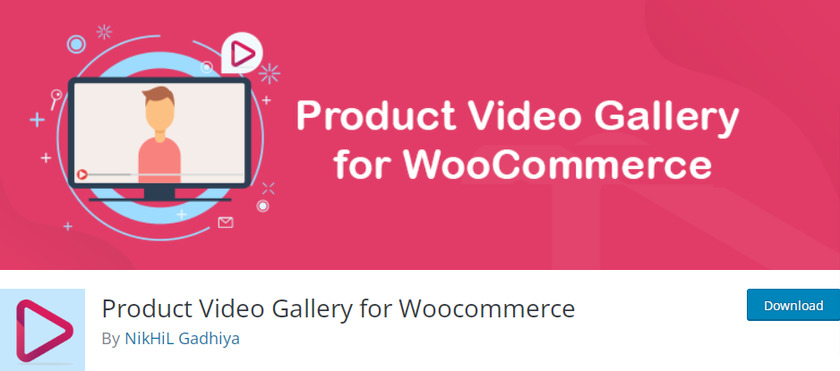
Product Video Gallery for WooCommerce é um dos melhores plugins para adicionar vídeos à galeria de produtos WooCommerce. Vídeos do Youtube e Vimeo podem ser facilmente incorporados na galeria de produtos. Além disso, você pode enviar seus próprios vídeos em formatos como MP4, WebM e Ogg. Além disso, os vídeos podem ser reproduzidos em um modo de repetição que cria um loop.
Além disso, este plugin permite alterar a localização dos vídeos. Você pode decidir onde deseja exibir os vídeos (depois da imagem do produto, antes das galerias de produtos). O plugin permite que você incorpore os vídeos em qualquer página do produto.
Características principais:
- Transforma a galeria de produtos em um carrossel totalmente responsivo
- Carregar vídeos do YouTube e Vimeo
- Especifique a largura e a altura exatas dos vídeos
- Carregar uma miniatura personalizada
Preços
Estão disponíveis versões gratuitas e premium do plug-in. A versão gratuita atende a todas as suas necessidades básicas, enquanto os planos premium são projetados para clientes mais avançados. Os planos premium para um único site começam em 25 USD por ano.
Conteúdo de áudio e vídeo em destaque do YITH WooCommerce
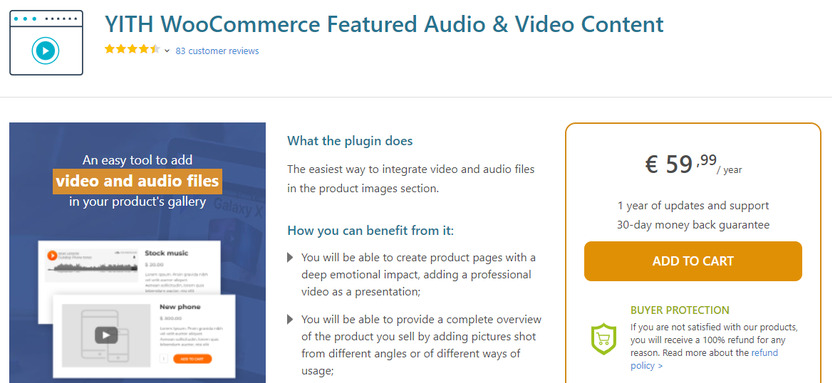
YITH WooCommerce Featured Audio & Video Content é outro plugin de vídeo fácil de usar que vem com uma versão gratuita e uma versão premium. Este plugin tem o recurso de fazer upload de arquivos de áudio e vídeo para o WooCommerce.
Você pode enviar vários vídeos ao mesmo tempo sem pausas. Ele nos permite fazer upload de vídeos do Vimeo, Youtube e outros sites de compartilhamento de vídeos. Ao integrar o vídeo à sua mídia do WordPress, você pode até mesmo hospedá-lo. Se você optar pela versão premium, poderá exibir vários vídeos para diferentes versões do produto.
Características principais:
- Substitua a imagem em destaque por um vídeo do YouTube ou Vimeo.
- Adicione vídeos a um ou mais produtos da loja
- Defina uma proporção personalizada para o vídeo
- Capaz de adicionar arquivos de áudio de amostra aos produtos (audiobooks, cursos em vídeo)
Preços
YITH WooCommerce Featured Audio & Video Content é um plugin freemium que vem com uma atualização de um ano e uma assinatura de suporte a partir de 59,99 Euros por ano. Além disso, se você estiver insatisfeito com o produto, você recebe uma garantia de reembolso de 30 dias.
Estes são alguns dos plugins que podem ajudá-lo a adicionar vídeos aos seus produtos. Mas agora, vamos usar o plugin para adicionar vídeos à galeria de produtos WooCommerce. Para este tutorial, usaremos o plug-in “ Product Video Gallery for WooCommerce ”, pois o plug-in é incrivelmente fácil de usar.
Para começar a usar o plugin, o primeiro passo é instalar e ativar o plugin.
Mas, antes de fazer isso, recomendamos que você configure o WooCommerce sem perder nenhuma etapa e sempre escolha um tema compatível com WooCommerce para evitar problemas e conflitos entre outros plugins enquanto segue este guia.
Etapa 1: instale e ative a Galeria de vídeos do produto para WooCommerce
Para instalar o plug-in, acesse o painel do WordPress e selecione Plugins > Adicionar novo no menu suspenso.
Isso o levará à página do plug-in, onde você descobrirá uma lista de plug-ins sugeridos. Uma barra de pesquisa pode ser encontrada no lado direito. Agora, no campo de pesquisa, digite ' galeria de vídeos do produto '.
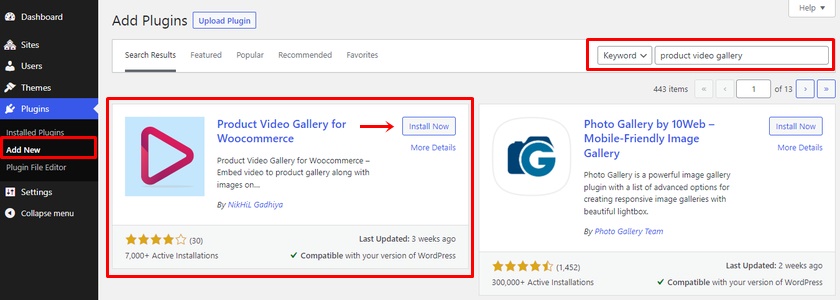
Clique no botão ' Instalar agora' quando o plug-in aparecer nos resultados da pesquisa. A instalação do plugin leva apenas alguns segundos. Depois de terminar de instalar o plug-in, certifique-se de ativá -lo.
Agora você baixou com sucesso a versão gratuita do plugin. No entanto, você pode baixar a versão premium deste plugin no site oficial. Se você não tiver certeza de como fazer isso, consulte nosso artigo sobre como instalar o plug-in manualmente.
Etapa 2: definir as configurações do plug-in
Após o plugin ser ativado, uma lista de opções pode ser encontrada para o plugin adicionar os vídeos.
Você pode acessar as configurações do plug-in em Produtos > Product Video WC . Aqui você encontra algumas opções para a configuração dos vídeos do produto. Tudo o que você precisa fazer é marcar as caixas de seleção de acordo com suas preferências.
Em primeiro lugar, você pode selecionar o layout deslizante da galeria de vídeos do produto. Em seguida, você também pode ativar ou desativar a reprodução automática do controle deslizante, a aparência infinita do controle deslizante, a seta no controle deslizante e a seta nas miniaturas marcando ou desmarcando as caixas de seleção, respectivamente. Da mesma forma, você também pode selecionar a miniatura do vídeo para todos os produtos e assim por diante.


Depois de terminar a configuração, certifique-se de clicar no botão ' Salvar alterações' . Agora, podemos adicionar vídeos à galeria de produtos WooCommerce.
Etapa 3: adicionar vídeo ao produto
Para adicionar o vídeo à galeria de produtos, acesse a página do produto. Você pode acessar a página do produto em Produtos > Todos os produtos . Agora, clique em Editar para o produto se quiser adicionar um vídeo à galeria de um produto existente. Como alternativa, você deve adicionar um novo produto daqui se precisar adicionar a galeria de vídeos a um novo produto.
Assim que você clicar no produto, você chegará à página de edição do produto. Se você rolar no final da página de edição do produto, encontrará um campo ' URL do vídeo do produto '. Basta colar o URL do vídeo do YouTube que você deseja incorporar na galeria de produtos. Em seguida, clique no botão ' Atualizar ' para salvar suas alterações.
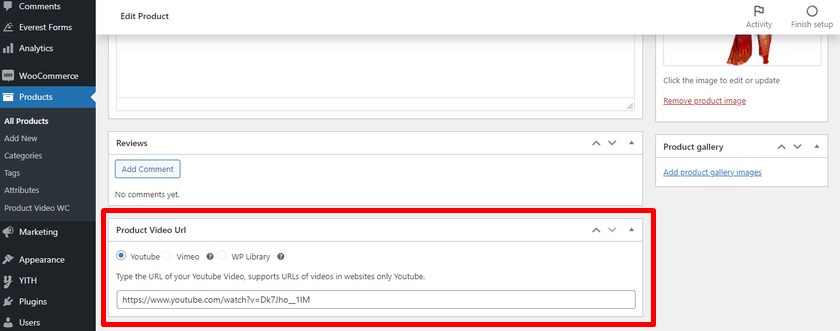
Se você é um usuário premium deste plug-in, pode até adicionar vídeos do Vimeo e também enviar vídeos para sua biblioteca de mídia e adicioná-los à galeria de produtos.
Depois de adicionar o link, você pode visualizar a página do produto para ver se o vídeo foi adicionado ou não. Como você pode ver, o vídeo é adicionado à galeria de produtos.
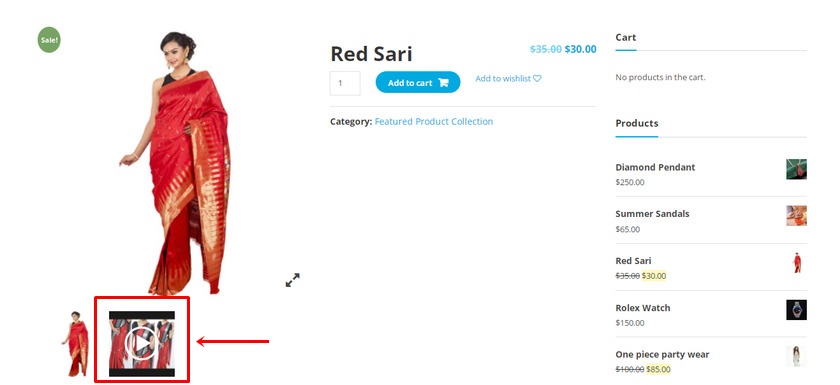
É isso! É assim que você pode adicionar vídeos facilmente à galeria de produtos WooCommerce com a ajuda de um plug-in.
Bônus: Personalize a galeria de produtos no WooCommerce
Mostramos a você como adicionar vídeos à sua galeria de páginas de produtos. Mas personalizar a galeria geral de produtos da sua loja online também pode ajudá-lo a melhorar a exposição do produto, aumentar as taxas de conversão e proporcionar excelentes experiências aos visitantes. É por isso que forneceremos um pequeno guia neste artigo para personalizar a galeria de produtos no WooCommerce como um bônus.
Você pode fazer isso facilmente diretamente do seu painel WooCommerce. Tudo que você precisa fazer é ir para a página de edição do produto. Para isso vá em Produtos > Todos os Produtos e clique no produto que deseja personalizar.
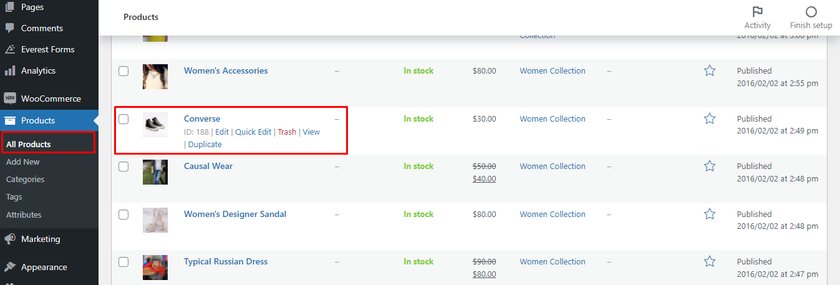
Aqui veremos como personalizar a galeria de produtos adicionando e removendo as imagens do produto na galeria de produtos. Para isso, selecione um produto e vá para a página de edição do produto. No final da página na barra lateral direita, você encontrará a seção ' Galeria de produtos ', onde você pode ver claramente ' Adicionar imagens da galeria de produtos '.
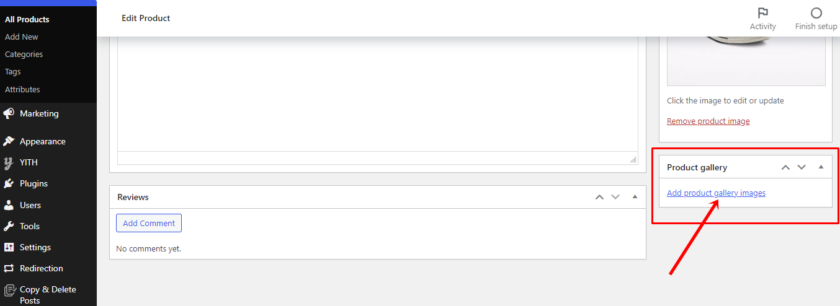
Ao clicar nele, você pode acessar sua biblioteca de mídia e também fazer upload de novos arquivos. Agora você pode fazer upload de imagens do seu computador ou selecionar as imagens existentes na biblioteca de mídia.
Da mesma forma, se você carregou a imagem errada ou deseja se livrar de certas imagens, passe o mouse em direção às imagens da galeria de produtos. Você verá um ícone de cruz acima da miniatura assim que navegar até ela. Para remover um produto da galeria de produtos, clique no ícone ' Excluir imagem '.
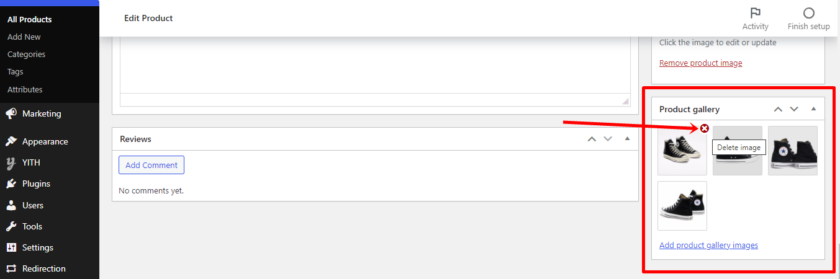
Da mesma forma, você pode personalizar a página da galeria de produtos alterando a ordem dos produtos. Para isso, basta arrastar e soltar a imagem do produto. Isso reorganizará os produtos na galeria de produtos de acordo com a ordem que você definiu.
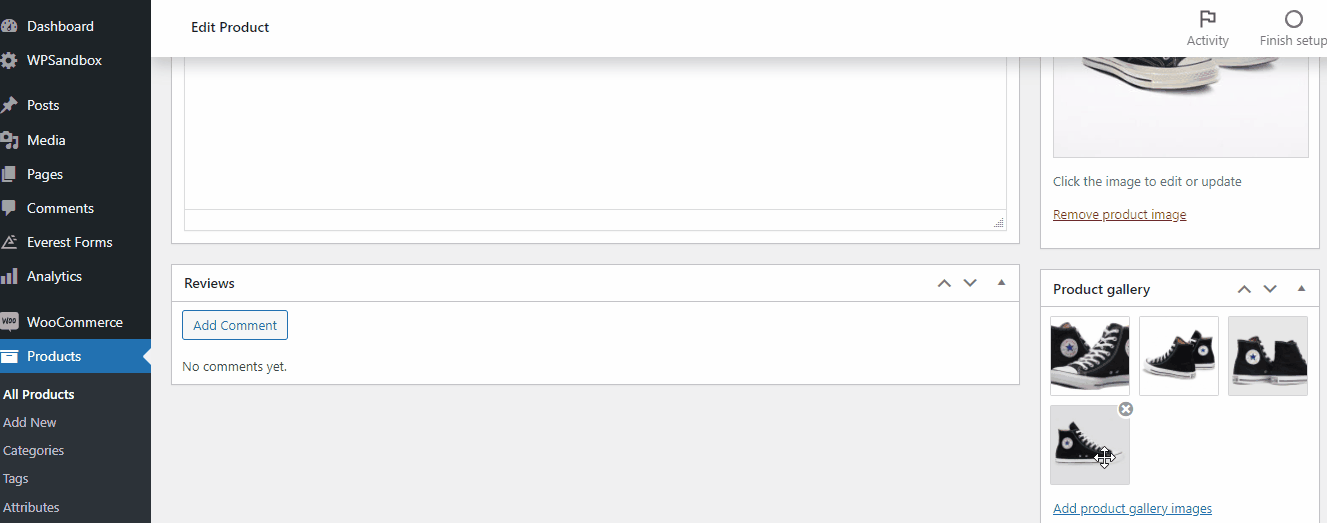
Certifique-se de clicar no botão ' Atualizar ' e visualizar a galeria de produtos reorganizada. 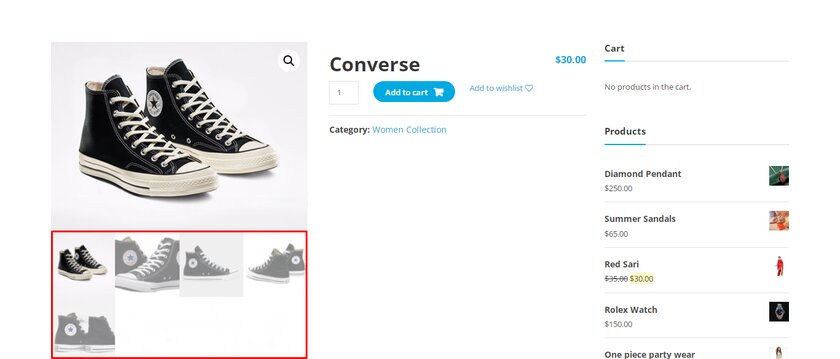
É assim que você pode reordenar os produtos em sua galeria de produtos.
Como você viu, essas são algumas das personalizações básicas que você pode fazer na sua galeria de produtos a partir do painel padrão do WooCommerce.
Além disso, existem muitos outros ajustes que você pode implementar para personalizar a galeria de produtos no WooCommerce. Se você quiser aprender outras maneiras de personalizar a galeria de produtos, confira nosso post abrangente sobre como personalizar a galeria de produtos no WooCommerce.
Conclusão
Este é o nosso guia sobre como adicionar vídeos à galeria de produtos WooCommerce. Eles podem ser muito úteis para seus clientes obterem informações detalhadas sobre um produto junto com outras imagens de produtos.
Como você viu, leva apenas alguns minutos para adicionar vídeos à galeria de produtos, incluindo a instalação e ativação do plug-in. Tudo o que você precisa fazer é instalar e ativar o plug-in e ajustar algumas das configurações para atender aos requisitos do seu site. Em seguida, basta adicionar o URL do seu vídeo do YouTube ou Vimeo.
Além disso, também adicionamos algumas etapas para personalizar a galeria de produtos no WooCommerce. Pode ser um passo muito útil para melhorar a aparência e a usabilidade da galeria de produtos da sua loja online. Da mesma forma, você pode até adicionar uma galeria de feeds do Instagram à sua loja usando um plug-in como Instagram Feed Gallery, se desejar.
Então, você pode adicionar vídeos à galeria de produtos WooCommerce? Você tentou usar o método que compartilhamos? Se sim, não se esqueça de compartilhar a experiência conosco na seção de comentários.
Enquanto isso, se você deseja melhorar a experiência do cliente e aumentar as taxas de conversão na página do seu produto, confira estes artigos:
- Como adicionar uma contagem regressiva de produto WooCommerce
- Melhores plug-ins de zoom de imagem de produto WooCommerce
- Exibir novos produtos no WooCommerce
